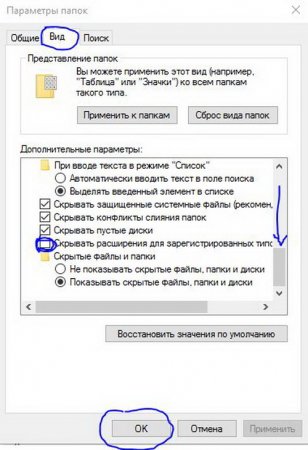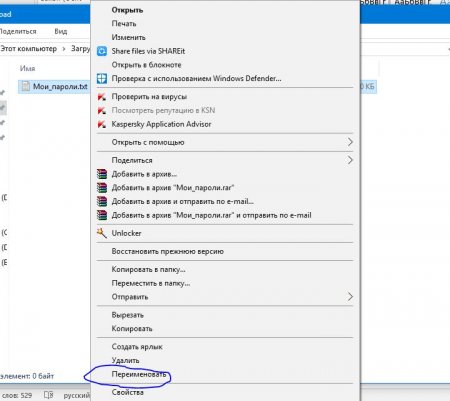Як зробити так, щоб Windows 7 показувала розширення файлів?
Як увімкнути показ розширень файлів в Windows 7 що таке розширення файлу і для чого воно потрібно? На ці питання необхідно відповісти, а також розповісти про зміну розширення і про те, в яких випадках це може знадобитися користувачу.
Розширення файлів – щось на зразок назви вмісту. Позначається воно найчастіше трьома символами (також бувають розширення з чотирма і навіть з п'ятьма символами) і записано в кінці назви файлу після крапки. Наприклад, ви створили в програмі «Блокнот» документ і зберегли під ім'ям Zametka. Додаток при збереженні файлу автоматично додасть в кінці розширення, при цьому ім'я файлу буде відображатися як Zametka.txt. Потрібно також зауважити, що й самі програми мають своє розширення (exe, com, msi та інші). Наприклад, той самий «Блокнот» виглядає як Notepad.exe. Якщо файл буде відсутня розширення, то Windows не зможе визначити програму, якої він відкривається, тому відкриє вікно для самостійного вибору програм.
Необхідно відкрити будь-яку папку, в відкритому вікні в лівому верхньому куті знайти кнопку «Упорядкувати». При натисканні на неї з'явиться спливаюче меню, в ньому потрібно знайти рядок «Параметри папок і пошуку» і клікнути на неї. У вікні «Параметри папок» перейти на вкладку «Вид». Нижче є напис «Додаткові параметри», а під нею - список цих параметрів. Потрібна нам функція знаходиться майже в самому кінці списку. Рухаємо повзунок на самий низ і знаходимо рядок «Приховувати розширення для зареєстрованих типів файлів». Знімаємо галочку і натискаємо OK. Такі нехитрі маніпуляції достатні, щоб показувалися розширення файлів в Windows 7.
Як ми вже писали вище, за замовчуванням Windows 7 не буде показувати розширення файлів, якщо знає, якими програмами їх відкривати. А тепер уявімо, що вам необхідно на який-небудь сайт завантажити файл і треба вказати повний шлях до нього. Якщо розширення буде приховано, у вас нічого не вийде.
Що таке розширення файлу?
Для початку наведемо приклад аналогії. Припустимо, у вас вдома є безліч різних непрозорих баночок зі спеціями і приправами. На баночках написана вся інформація – назва приправи або спеції, бренд, вказаний виробник, прописана дата виготовлення тощо. А тепер уявіть собі, що з усіх баночок прибрали назву вмісту. Що станеться? Ви не зможете використовувати їх, так як не знаєте, що й де знаходиться.Розширення файлів – щось на зразок назви вмісту. Позначається воно найчастіше трьома символами (також бувають розширення з чотирма і навіть з п'ятьма символами) і записано в кінці назви файлу після крапки. Наприклад, ви створили в програмі «Блокнот» документ і зберегли під ім'ям Zametka. Додаток при збереженні файлу автоматично додасть в кінці розширення, при цьому ім'я файлу буде відображатися як Zametka.txt. Потрібно також зауважити, що й самі програми мають своє розширення (exe, com, msi та інші). Наприклад, той самий «Блокнот» виглядає як Notepad.exe. Якщо файл буде відсутня розширення, то Windows не зможе визначити програму, якої він відкривається, тому відкриє вікно для самостійного вибору програм.
Що треба робити, щоб показувалися розширення файлів в Windows 7
Операційна система за замовчуванням приховує розширення у всіх файлів, які їй невідомі. Нам потрібно змінити функцію показу. Весь процес розглянемо в середовищі Windows 7. Показувати розширення файлів система стане лише після декількох кліків:Необхідно відкрити будь-яку папку, в відкритому вікні в лівому верхньому куті знайти кнопку «Упорядкувати». При натисканні на неї з'явиться спливаюче меню, в ньому потрібно знайти рядок «Параметри папок і пошуку» і клікнути на неї. У вікні «Параметри папок» перейти на вкладку «Вид». Нижче є напис «Додаткові параметри», а під нею - список цих параметрів. Потрібна нам функція знаходиться майже в самому кінці списку. Рухаємо повзунок на самий низ і знаходимо рядок «Приховувати розширення для зареєстрованих типів файлів». Знімаємо галочку і натискаємо OK. Такі нехитрі маніпуляції достатні, щоб показувалися розширення файлів в Windows 7.
Чому необхідно включити відображення розширень
Припустимо, що ви знайшли і завантажили аудіозапис файл з назвою New_Year_music.mp3. Природно, що музичний файл повинен відкритися програвачем, припустимо AIMP. Але після він не запустився, і взагалі ніби нічого не сталося. А згодом виявляється, що на комп'ютері з'явилися віруси. Справа в тому, що насправді ім'я скачаного - New_Year_music.mp3.exe. Тобто система приховала знайоме розширення EXE, і ви, перебуваючи в омані, запустили вірус. Цього можна було уникнути, якби Windows 7 показувала розширення файлів.Як ми вже писали вище, за замовчуванням Windows 7 не буде показувати розширення файлів, якщо знає, якими програмами їх відкривати. А тепер уявімо, що вам необхідно на який-небудь сайт завантажити файл і треба вказати повний шлях до нього. Якщо розширення буде приховано, у вас нічого не вийде.
Як змінювати розширення файлів в Windows 7 і для чого це може знадобитися
Змінити розширення файлу дуже просто. Для цього потрібно клікнути правою кнопкою миші файл, а в контекстному меню вибрати рядок «Перейменувати». Для чого може знадобитися зміна розширення файлу? Припустимо, користувачеві треба замаскувати файл «Мои_пароли.txt» щоб ніхто не міг його запустити. Якщо просто змінити ім'я – Windows, його все одно відкриють в блокноті. А ось якщо перейменувати, наприклад, ось так: System.asd, його вже точно ніхто не зможе випадково відкрити. Є ще такий варіант: деякі інтернет-ресурси не дозволяють завантажувати певні типи файлів. Ви можете обійти це обмеження, просто змінивши розширення.Цікаво по темі

Чим відкрити файл XML - перелік програм з докладною інструкцією
Існує величезна кількість різних розширень файлів, тому не дивно, що згодом користувач може зіткнутися з нерозумінням, ніж відкрити той чи інший
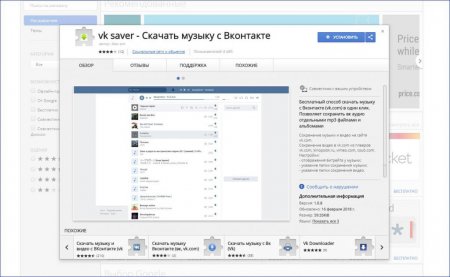
Як користуватися VKSaver: інструкція
Велика частина користувачів інтернету та соціальних мереж воліє завантажувати мультимедійні файли прямо зі своїх ресурсів. Це можливо за допомогою
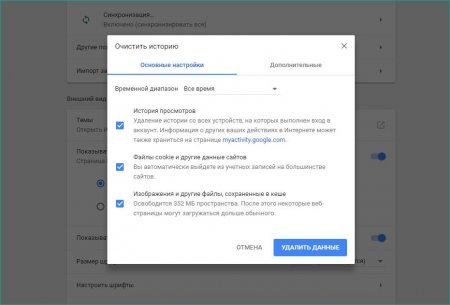
Що робити, якщо не встановлюється розширення Google Chrome?
Розширення для браузера є зручним і незамінним засобом збільшення функціоналу. З їх допомогою ви можете блокувати рекламу на сайтах, додавати
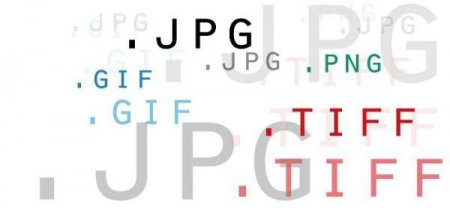
Основи інформатики. Що таке розширення файлу?
Поняття розширення файлу і список найбільш поширених типів документів. Поради по налаштуванню відображення розширень в Windows і перетворення файлів